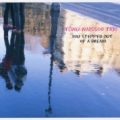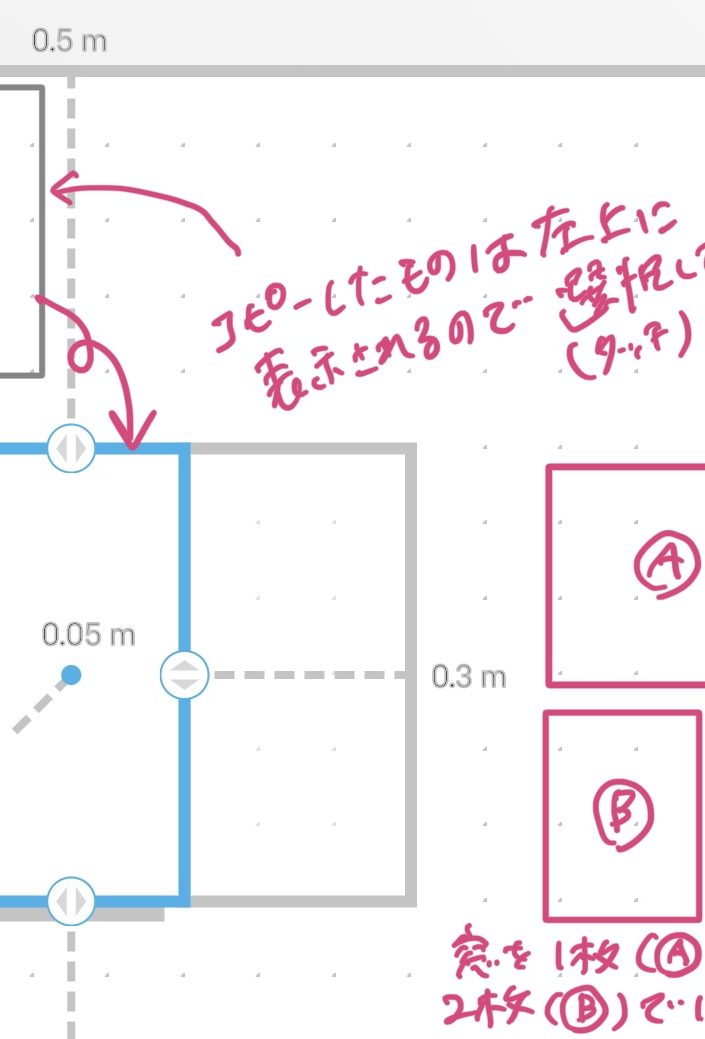
Account Optimise 部屋作りの後編です。前編はこちら<前編>
部屋作りの中の最後の項目[ wall ]です。
Wallを開くと、右上に[ Add Feature ] があります。
これでいくつでも窓やドアを入力できます。
入力は1つずつ。
下図をご参考にされてください。
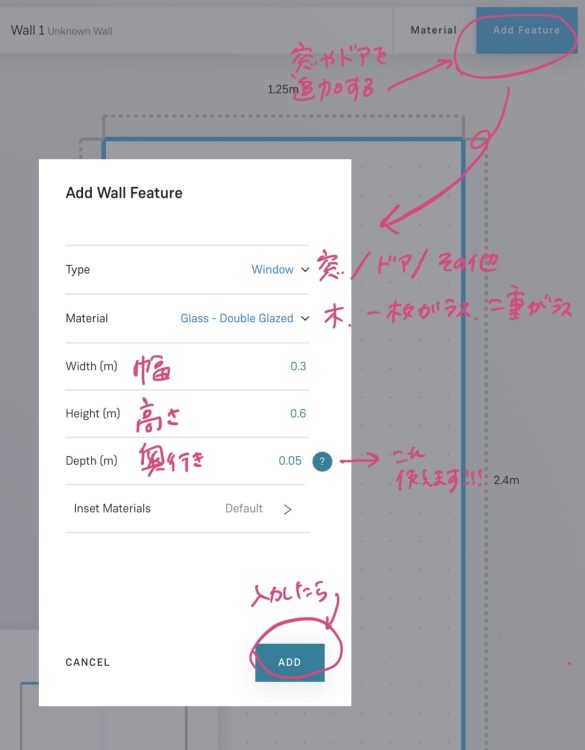
ちなみに、奥行きというのは、窓などは壁面から5cmとか10cmくらい出っぱっていると思うのですが、これを入力すると効果も高いです。
単位はm(メートル)なので、0.05とか0.1など。
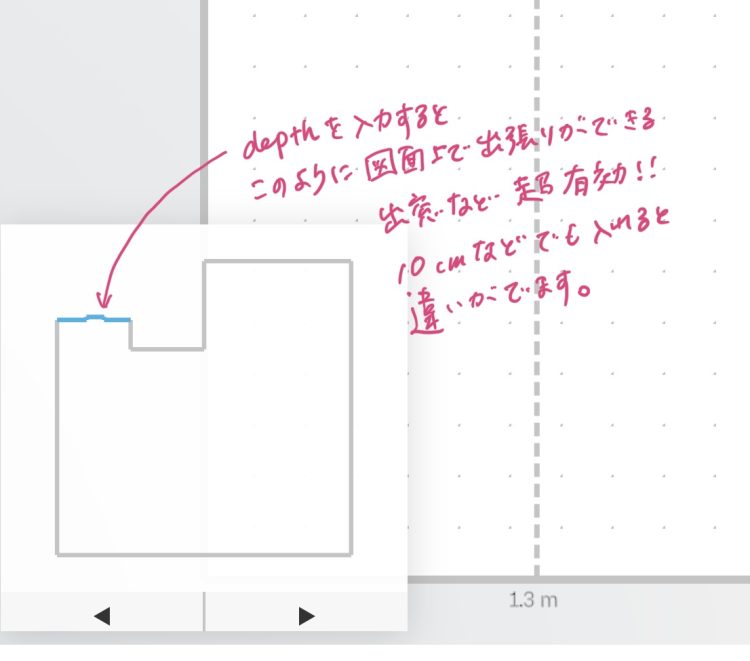
同じサイズの窓などは、いちいち入力しなくてもDuplicateでコピーすることができます。
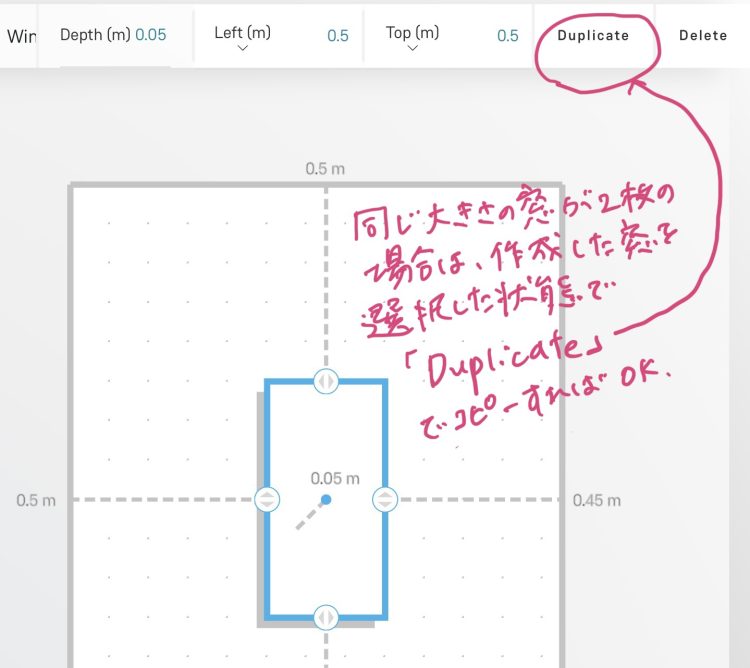
それから、窓などは大きな1枚にせずに、同じ面積でも実際のサイズで2枚にして入れた方が細やかな結果になります。
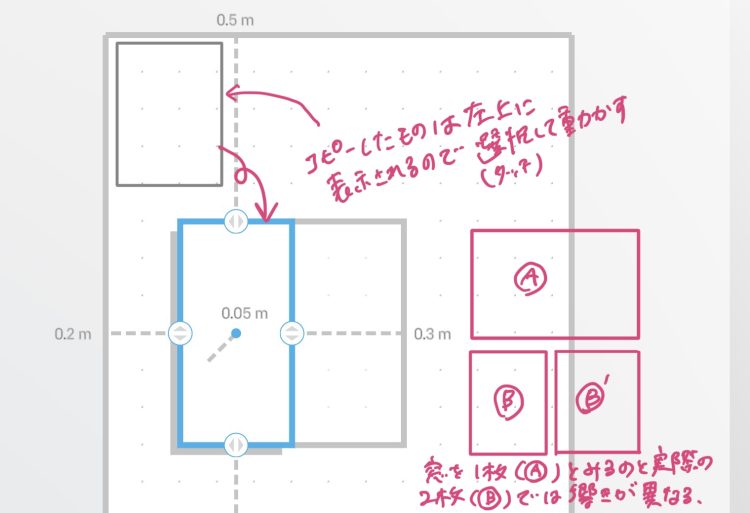
壁面の材質の入力もお忘れなきよう、、
[ Add Feature ]の隣の[ Material ]をタッチすると下図のように[ Wall Material ]が入力できます。
不明、間仕切り、石膏ボード、コンクリートから近いものを選択。
壁ごとに設定できますが、材質を選んで、[ set material for all walls ]にチェックを入れると、一括で設定できます。
壁面ごとの設定は、左下の小さな図面の矢印で移動できます。
一面だけ壁材を変更したい場合は、任意の壁の設定でまた[ Material ]を開いて、材質を選択。その際は[ set material for all.. ]のチェックは外してください。
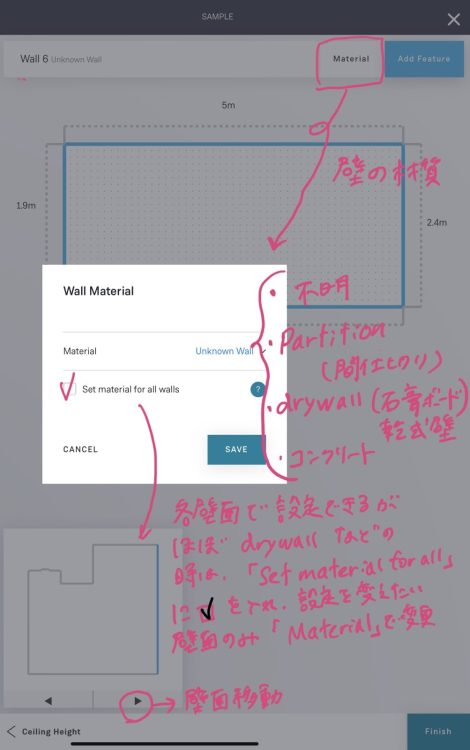
さあ、これで設定完了!
[ finish ]→ [ confirm]で、完了します!
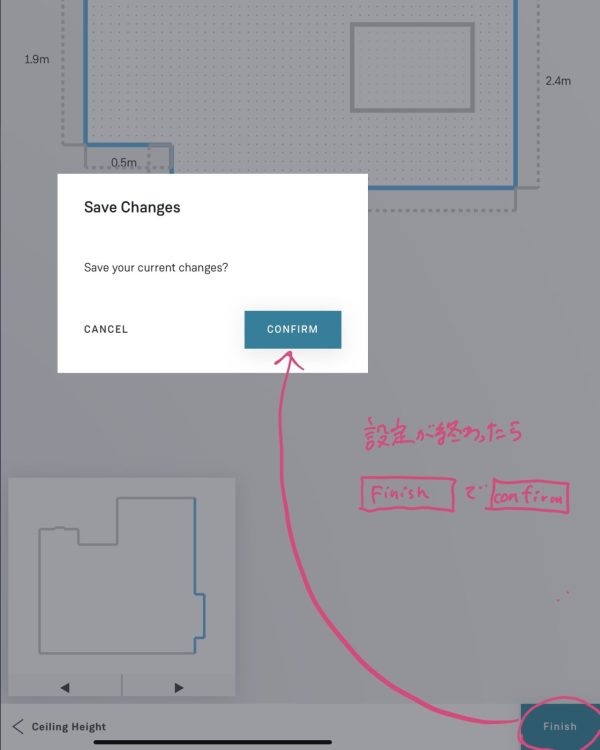
次回はスピーカーの位置や、リスニングポイントの入力!!
( 竹田 )